툴바는 일반적으로 사용자 시스템에 설치되는 비열한 방식에 기인 할 수있는 최고의 평판을 가지고 있지 않습니다. 종종 소프트웨어 설치의 일부로 제공됩니다.
대부분의 사용자가 싫어하는 것은 사용자가 설치 프로그램에서 다음을 클릭하고 사용자 정의 설치 옵션 (사용 가능한 경우)으로 전환하지 않으면 자동으로 설치되는 경향이 있으므로 해당 설치에서 제공되는 방식입니다.
다운로드 웹 사이트도 사용자가 일반적으로 필요하지 않거나 필요로하지 않는 툴바 및 기타 프로그램을 시스템에 설치하도록하는 것 외에 다른 용도로 사용하지 않는 사용자 정의 설치 프로그램에 모든 프로그램 다운로드를 번들로 제공하기 시작했습니다.
Bing Bar는 회사 고유의 Internet Explorer 웹 브라우저를위한 Microsoft의 공식 도구 모음입니다. Windows Update (기본적으로 선택되어 있지 않음) 및 도구 모음 웹 사이트를 통해 선택적 업데이트로 제공됩니다.
풍모
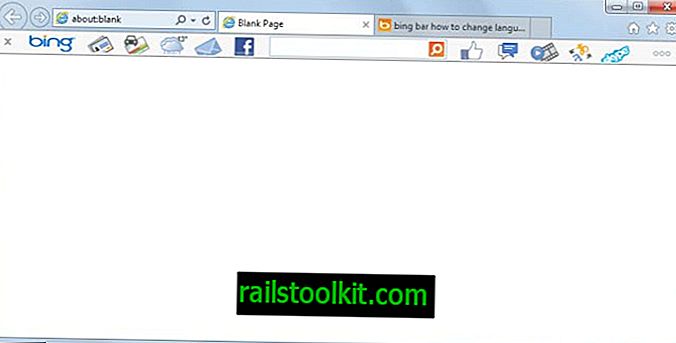
Bing Bar는 Internet Explorer에서만 사용할 수 있습니다. 과거에는 Firefox에서도 사용할 수 있었지만 Microsoft는 최근에 지원을 중단했습니다.
Internet Explorer를 시작하면 브라우저의 기본 도구 모음 바로 아래에 Bing Bar가 있습니다. 툴바는 인터페이스에 텍스트없이 많은 아이콘을 표시합니다. 왼쪽에서 오른쪽으로 :
- Bing이 제공하는 뉴스. 주요 뉴스, 스포츠, 엔터테인먼트 및 자동차 뉴스 포함
- 툴바에서 바로 Bing Maps를 여는지도.
- 날씨는 현재 위치에 대한 날씨 정보를 표시합니다.
- Mail은 Google Mail, Yahoo Mail 또는 Outlook에 대한 새로운 이메일 알림을받습니다.
- Facebook에서 알림을받습니다.
- Facebook 현재 페이지를 좋아합니다.
- Facebook 채팅을 통해 바의 인터페이스에서 바로 메시지를 읽고 다른 Facebook 사용자에게 메시지를 보냅니다.
- 비디오는 인기 비디오 목록을 표시합니다.
- 현재 웹 페이지를 다른 언어로 즉시 번역하는 번역기
- Skype는 시스템의 Skype 응용 프로그램에 연결됩니다.
- Bing의 툴바에서 바로 검색합니다.
더 이상 사용하지 않으려는 아이콘을 제거 할 수 있습니다.
빙 바 제거
Internet Explorer에서 막대를 제거하는 몇 가지 옵션이 있습니다. 아마도 가장 쉬운 방법은 툴바의 가장 왼쪽에있는 x 아이콘을 클릭하는 것입니다. 이때 브라우저에서 Bing Bar를 숨기거나 비활성화 할 것인지 묻는 창이 나타납니다.
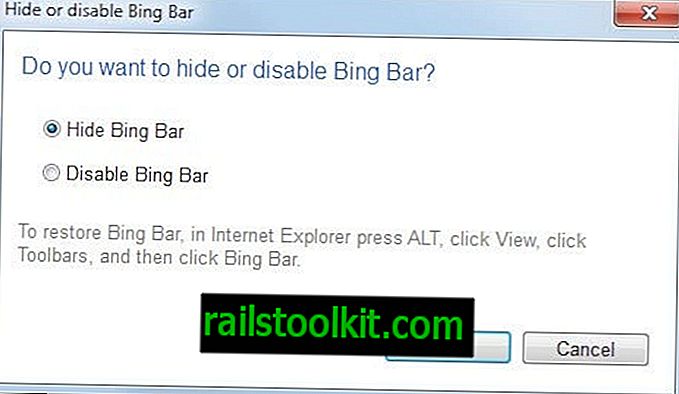
숨기면 도구 모음이 숨겨 지지만 비활성화되지는 않습니다. 즉, Alt 키를 탭하고 열리는 메뉴에서보기> 도구 모음> Bing Bar를 선택하면 언제든지 다시 표시 할 수 있습니다.
비활성화를 선택하면 브라우저에서 비활성화되어 다시 활성화 할 때까지 효과적으로 비활성화됩니다.
툴바를 완전히 제거하려면 Windows 제어판을 사용하십시오.
- 계속하기 전에 Internet Explorer의 모든 인스턴스를 닫으십시오.
- Windows 키를 누릅니다.
- 프로그램 제거를 입력하고 첫 번째 결과를 선택하십시오.
- 여기에서 Bing Bar를 찾아 항목을 마우스 오른쪽 단추로 클릭 한 후 표시되는 메뉴에서 uninstall을 선택하십시오.
- 더 쉽게 찾으려면 설치된 열 머리글 또는 이름을 클릭하여 설치된 프로그램 목록을 정렬하십시오.
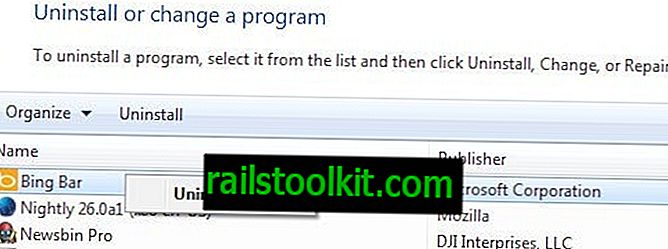
닫는 단어
Bing Bar는 소프트웨어 설치 중에 사용자 시스템에 설치된 많은 도구 모음만큼 눈에 거슬리지 않습니다. 제거하기 쉽고 브라우저의 홈 페이지 나 검색 공급자를 건드리지 않습니다.
여전히 툴바는 과거의 유물이며 오늘날 브라우저에서 툴바를 실행하는 것은 의미가 없습니다.














